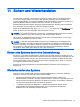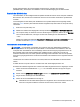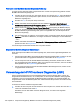User Guide - Windows 8.1
Table Of Contents
- Willkommen
- Komponenten des Computers
- Verbindung zu einem Netzwerk herstellen
- Herstellen einer Verbindung zu einem Wireless-Netzwerk
- Herstellen einer Verbindung mit einem drahtgebundenen Netzwerk
- Verwenden der Tastatur, Berührungsbewegungen und Zeigegeräte
- Multimedia
- Verwenden der Tasten für die Medienwiedergabe
- Audio
- Webcam (bestimmte Modelle)
- Video
- Energieverwaltung
- Herunterfahren (Abschalten) des Computers
- Einstellen der Energieoptionen
- Verwenden des Energiesparmodus
- Verwenden von Akkustrom
- Weitere Akku-Informationen
- Verwenden von Akku-Test
- Anzeigen des Akkuladestands
- Maximieren der Entladezeit des Akkus
- Niedriger Akkuladestand
- Einsetzen und Entfernen des Akkus
- Einsparen von Akkuenergie
- Lagern eines vom Benutzer austauschbaren Akkus (nur bestimmte Modelle)
- Entsorgen eines vom Benutzer austauschbaren Akkus (nur bestimmte Modelle)
- Ersetzen eines vom Benutzer austauschbaren Akkus (nur bestimmte Modelle)
- Anschließen an die externe Netzstromversorgung
- Hybrid Graphics und AMD Dual Graphics (nur bestimmte Modelle)
- Externe Speicher- und Erweiterungskarten und externe Geräte
- Laufwerke
- Sicherheit
- Schützen des Computers
- Verwenden von Kennwörtern
- TPM Embedded Security Device (TPM Embedded Security Gerät – bestimmte Modelle)
- Verwenden von Antivirensoftware
- Verwenden von Firewallsoftware
- Installieren kritischer Sicherheits-Updates
- Verwenden von HP Client Security
- Installieren einer optionalen Diebstahlsicherung
- Verwenden des Fingerabdruck-Lesegeräts (bestimmte Modelle)
- Wartung
- Sichern und Wiederherstellen
- Computer Setup (BIOS), MultiBoot und HP PC Hardware Diagnostics (UEFI)
- Support
- Technische Daten
- Reisen mit dem Computer
- Fehlerbeseitigung
- Ressourcen für die Fehlerbeseitigung
- Beseitigung von Problemen
- Der Computer startet nicht
- Auf dem Display wird nichts angezeigt
- Die Software funktioniert anormal
- Der Computer ist eingeschaltet, reagiert jedoch nicht
- Der Computer ist ungewöhnlich warm
- Ein externes Gerät funktioniert nicht
- Die Wireless-Verbindung zu einem Netzwerk funktioniert nicht
- Eine Disc kann nicht wiedergegeben werden
- Ein Film wird auf einem externen Anzeigegerät nicht angezeigt
- Der Brennvorgang auf eine Disc wird nicht gestartet oder abgebrochen, bevor er abgeschlossen ist
- Elektrostatische Entladung
- Index
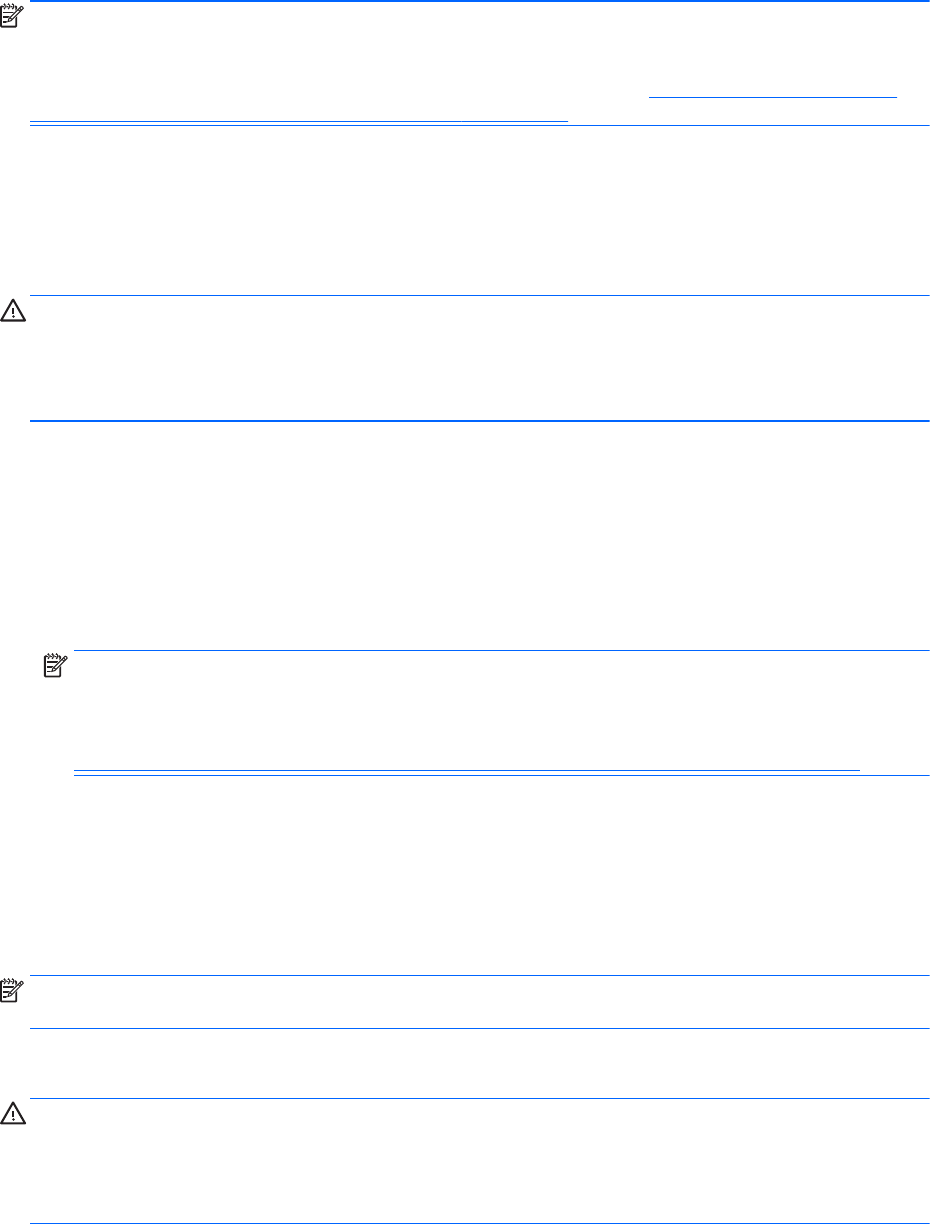
HINWEIS: Wenn Sie Ihren Computer nicht hochfahren (starten) können und das zuvor erstellte
Medium zur Systemwiederherstellung (nur bestimmte Modelle) nicht verwenden können, müssen Sie
ein Windows-Betriebssystem-Medium erwerben, um den Computer erneut zu starten und das
Betriebssystem zu reparieren. Weitere Informationen finden Sie unter
Verwenden eines Windows-
Betriebssystem-Mediums (separat zu erwerben) auf Seite 93.
Verwenden der Windows-Wiederherstellungstools
Um Daten wiederherzustellen, die Sie zuvor gesichert haben, lesen Sie in Windows unter „Hilfe und
Support“ die Schritte zum Wiederherstellen von Dateien und Ordnern durch.
So stellen Sie zuvor gesicherte Informationen mit der automatischen Reparatur wieder her:
ACHTUNG: Manche Systemstartreparatur-Optionen werden die Festplatte vollständig löschen und
neu formatieren. Alle von Ihnen erstellten Dateien sowie jegliche auf dem Computer installierte
Software werden unwiderruflich gelöscht. Nach Abschluss der Neuformatierung stellt das
Wiederherstellungsverfahren das Betriebssystem, die Treiber, die Software und die
Dienstprogramme aus der Sicherung her, die für die Wiederherstellung angelegt wurden.
1. Sichern Sie nach Möglichkeit alle persönlichen Dateien (Backup).
2. Wenn möglich, prüfen Sie, ob die Recovery Image Partition und die Windows-Partition
vorhanden sind.
Geben Sie im Startbildschirm Datei ein, und klicken Sie dann auf Datei-Explorer.
– ODER –
Geben Sie im Startbildschirm PC ein und wählen Sie dann Dieser PC.
HINWEIS: Wenn die Windows-Partition und die Wiederherstellungsimage-Partition nicht
aufgeführt sind, müssen Sie Ihr Betriebssystem und Ihre Programme mithilfe der Windows-
Betriebssystem-DVD und des
Driver Recovery
-Mediums (Medium zur Treiberwiederherstellung)
(beide separat zu erwerben) wiederherstellen. Weitere Informationen finden Sie unter
Verwenden eines Windows-Betriebssystem-Mediums (separat zu erwerben) auf Seite 93.
3. Wenn die Windows-Partition und die Wiederherstellungsimage-Partition aufgeführt sind, starten
Sie den Computer neu, indem Sie die Umschalttaste gedrückt halten, während Sie auf Neu
starten klicken.
4. Wählen Sie Problembehandlung, dann Erweiterte Optionen und anschließend
Systemstartreparatur.
5. Folgen Sie den Anleitungen auf dem Bildschirm.
HINWEIS: Um weitere Informationen zur Wiederherstellung von Daten mit den Windows-Tools zu
erhalten, suchen Sie in Windows unter „Hilfe und Support“ nach entsprechenden Themen.
Verwenden von f11-Wiederherstellungstools
ACHTUNG: Bei Verwendung von f11 werden die Inhalte der Festplatte vollständig gelöscht und die
Festplatte wird neu formatiert. Alle von Ihnen erstellten Dateien sowie jegliche auf dem Computer
installierte Software werden unwiderruflich gelöscht. Das f11-Wiederherstellungstool installiert erneut
das Betriebssystem, HP Programme und Treiber, die werksseitig installiert wurden. Software, die
nicht werksseitig installiert wurde, müssen Sie selbst erneut installieren.
92 Kapitel 11 Sichern und Wiederherstellen